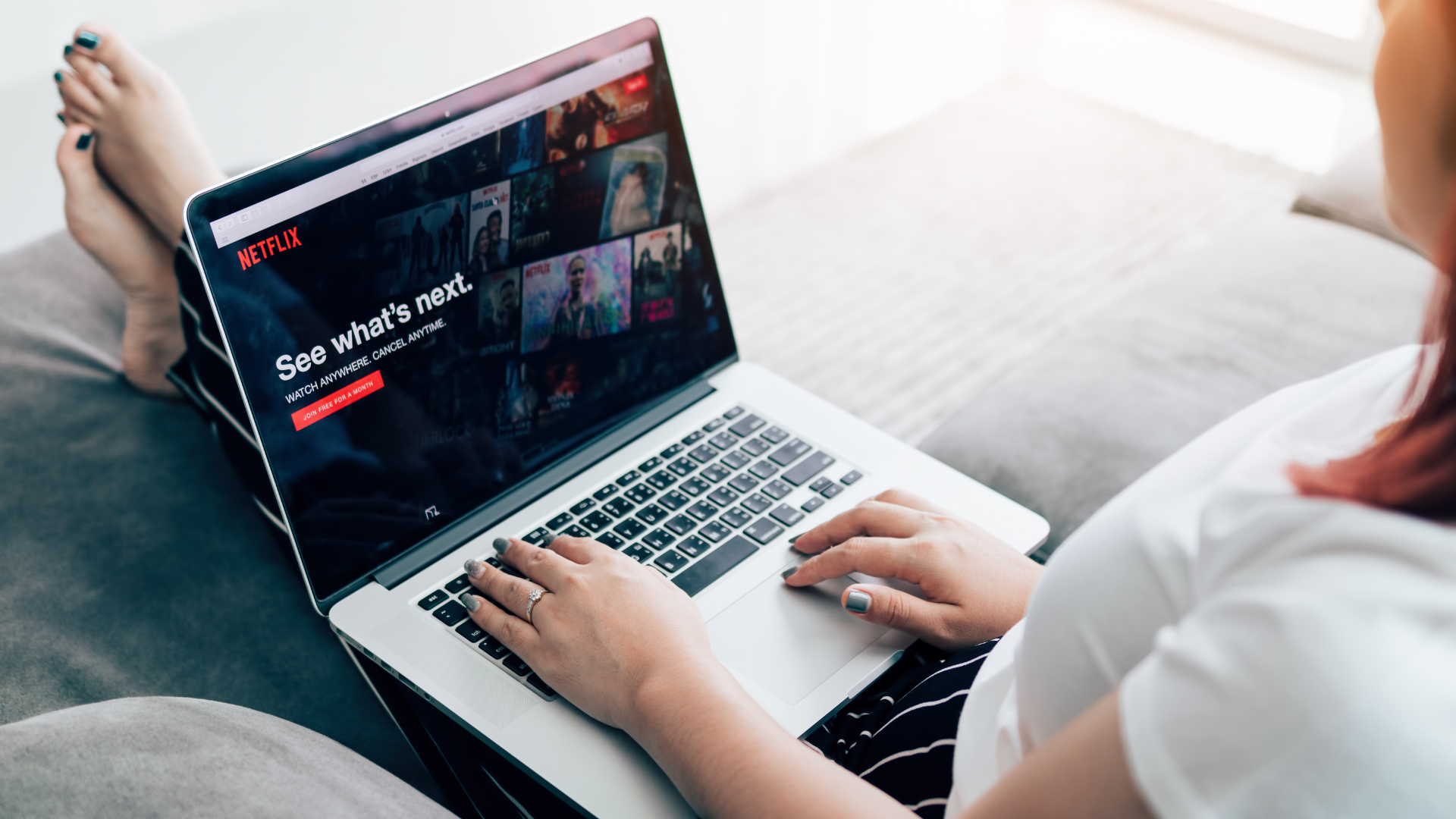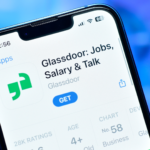Дискорд облегчает общение с друзьями, но с функцией «Поделиться экраном» в приложении вы также можете организовать собственные вечеринки просмотра Netflix — для этого нужно всего лишь несколько шагов, чтобы запустить ее.
Как смотреть Netflix на Discord на ПК или Mac
Перед тем, как начать, убедитесь, что у вас есть приложение Discord на вашем ПК или Маке. Откройте приложение и войдите в свой аккаунт Discord, затем перейдите в свой веб-браузер (любой браузер подойдет) и войдите в свой аккаунт Netflix. Вернитесь в Discord и выберите сервер, на котором вы хотите транслировать Netflix (может быть хорошей идеей создать новый сервер только для ваших друзей на просмотр). Затем перейдите в правый нижний угол приложения Discord, где отображается ваше имя пользователя, и нажмите на значок шестеренки, чтобы перейти в настройки пользователя. В настройках прокрутите вниз, пока не увидите вкладку «Настройки активности»; под ней должна быть вкладка «Зарегистрированные игры». Под Зарегистрированными играми вы должны увидеть сообщение «Не видите свою игру? Добавьте ее!» Нажмите на «Добавить» и выберите веб-браузер, в котором открыт Netflix, затем нажмите «Добавить игру».
Далее, выйдите из настроек Discord и вернитесь на главный экран. Прямо над вашим именем в Discord должно быть указано название вашего веб-браузера и значок Screen Share, который выглядит как монитор с указывающей вправо стрелкой. Нажмите на этот значок, чтобы начать показывать свой экран. Затем появится всплывающее окно с настройками Screen Share, такими как голосовой канал, разрешение и частота кадров. Если вы хотите показывать экран в разрешении 1080p при 60 кадрах в секунду, вам нужно подписаться на Discord Nitro за $9.99 в месяц. После того, как вы настроили свои параметры, нажмите «Go Live» для начала показа экрана.
Как исправить черный экран и проблемы с аудио при потоковой передаче Netflix на Discord.
Вы можете столкнуться с проблемой, когда вместо желаемого контента Netflix вы получаете черный экран. Чтобы исправить это, вам нужно отключить аппаратное ускорение в Discord и вашем веб-браузере. Чтобы отключить аппаратное ускорение в приложении Discord, откройте приложение и нажмите на значок шестеренки рядом с вашим именем пользователя в нижнем левом углу. Затем перейдите в раздел «Дополнительно» и вы должны увидеть переключатель для аппаратного ускорения. Нажмите на переключатель, чтобы он стал серым с символом «Х». Появится всплывающее окно, которое попросит вас перезапустить приложение Discord; нажмите «Ок», чтобы сделать это.
Чтобы отключить аппаратное ускорение, откройте Chrome и перейдите в Настройки, нажав на три точки в правом верхнем углу. Затем перейдите в раздел Система и переключите кнопку аппаратного ускорения в серый цвет. Также вы увидите кнопку Перезапуск для перезапуска Google Chrome. Чтобы отключить аппаратное ускорение в Firefox, откройте приложение, нажмите на меню в виде гамбургера в правом верхнем углу и выберите Настройки. В разделе Общие прокрутите вниз до раздела Производительность; там должны быть два флажка, один для Использовать рекомендуемые настройки производительности и один для Использовать аппаратное ускорение при наличии. Затем перезапустите Firefox, и это все.
Как смотреть Netflix на Discord на мобильном устройстве?
Чтобы транслировать Netflix в Discord на мобильном устройстве, откройте приложения Discord и Netflix и войдите в свои аккаунты. Затем перейдите в приложение Discord и выберите сервис и голосовой канал, в который вы хотите транслировать. Войдите в голосовой канал и нажмите зеленую кнопку, на которой написано «Присоединиться к голосу». После этого вы должны увидеть больше опций, включая «Поделиться экраном». Нажмите на нее, откройте приложение Netflix и начните воспроизведение фильма или шоу.